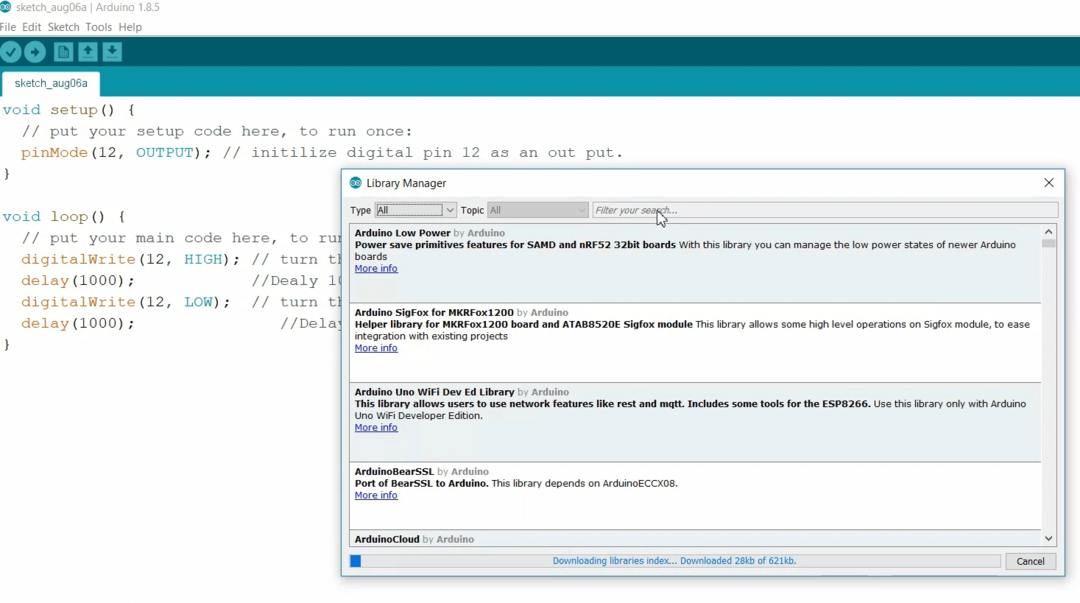Δείτε πώς μπορείτε να εντοπίσετε εύκολα τις θύρες Arduino εάν δεν εμφανιστούν στα Windows 10 ή 11
- Εάν δεν εμφανίζεται μια θύρα Arduino, η σύνδεσή σας USB μπορεί να είναι ελαττωματική ή οι θύρες να είναι εντελώς απενεργοποιημένες.
- Θα σας δείξουμε πώς να ενεργοποιήσετε μια θύρα στο Arduino και να την αναζητήσετε στη Διαχείριση Συσκευών.
- Εάν το Arduino αποτύχει να εντοπίσει θύρες, ίσως χρειαστεί να ενημερώσετε ή να επανεγκαταστήσετε τα προγράμματα οδήγησης.

ΧΕΓΚΑΤΑΣΤΑΣΗ ΚΑΝΟΝΤΑΣ ΚΛΙΚ ΣΤΟ ΑΡΧΕΙΟ ΛΗΨΗΣ
Αυτό το λογισμικό θα διατηρήσει τα προγράμματα οδήγησης σε λειτουργία και θα σας προστατεύσει από κοινά σφάλματα υπολογιστή και αποτυχία υλικού. Ελέγξτε όλα τα προγράμματα οδήγησης τώρα με 3 απλά βήματα:
- Κατεβάστε το DriverFix (επαληθευμένο αρχείο λήψης).
- Κάντε κλικ Εναρξη σάρωσης για να βρείτε όλα τα προβληματικά προγράμματα οδήγησης.
- Κάντε κλικ Ενημέρωση προγραμμάτων οδήγησης για να αποκτήσετε νέες εκδόσεις και να αποφύγετε δυσλειτουργίες του συστήματος.
- Έγινε λήψη του DriverFix από 0 αναγνώστες αυτόν τον μήνα.
Πίνακες ανάπτυξης όπως το SparkFun RedBoard για Arduino απαιτούν ειδικά προγράμματα οδήγησης ή κώδικα που επιτρέπει στον υπολογιστή σας να αλληλεπιδρά μαζί τους. Εάν η θύρα Arduino δεν εμφανίζεται στον υπολογιστή σας, είστε στο σωστό μέρος.
Θα σας δείξουμε πώς να ενεργοποιήσετε μια θύρα στο Arduino και πώς να ενημερώσετε ή να εγκαταστήσετε σωστά τα προγράμματα οδήγησης θύρας Arduino στα Windows ή στο Mac OS σας.
Ας δούμε πρώτα γιατί η θύρα είναι απενεργοποιημένη ή εμφανίζεται τώρα στο Arduino.
Γιατί δεν βρέθηκε η θύρα Arduino μου;
- Ελαττωματικό καλώδιο USB ή σύνδεση
- Τα προγράμματα οδήγησης θυρών έχουν καταργηθεί ή είναι κατεστραμμένα
- Τα προγράμματα οδήγησης δεν είναι εγκατεστημένα
Τώρα, οι χρήστες δυσκολεύονται πολύ με αυτό εδώ και αρκετό καιρό. Ας δούμε γρήγορα μερικά από τα πιο κοινά ζητήματα:
- Η θύρα Arduino δεν εμφανίζεται Windows 10, Windows 11 ή Mac
- Η θύρα Arduino δεν εντοπίστηκε, δεν εντοπίστηκαν θύρες ή δεν αναγνωρίζεται η θύρα
- Η σειριακή θύρα δεν έχει επιλεγεί Arduino
- Η θύρα Arduino USB, OTA, NANO δεν εμφανίζεται
- Η θύρα δεν εμφανίζεται στο Arduino IDE
- Η θύρα Arduino δεν εμφανίζεται στη Διαχείριση Συσκευών
- Η θύρα Arduino είναι γκριζαρισμένη
Πώς μπορώ να ενεργοποιήσω τις θύρες Arduino;
- Γιατί δεν βρέθηκε η θύρα Arduino μου;
- Πώς μπορώ να ενεργοποιήσω τις θύρες Arduino;
- 1. Βεβαιωθείτε ότι οι θύρες είναι ενεργοποιημένες τόσο στην πλακέτα όσο και στον υπολογιστή
- 2. Ενημερώστε τα προγράμματα οδήγησης Arduino
- 3. Εγκαταστήστε προγράμματα οδήγησης θύρας Arduino
- 3.1. Εγκαταστήστε προγράμματα οδήγησης Arduino στα Windows
- 3.2. Εγκαταστήστε προγράμματα οδήγησης θύρας Arduino σε Mac
1. Βεβαιωθείτε ότι οι θύρες είναι ενεργοποιημένες τόσο στην πλακέτα όσο και στον υπολογιστή
Πλευρά Arduino:
- Ανοίξτε το λογισμικό και μεταβείτε στο Εργαλεία, στη συνέχεια αποκτήστε πρόσβαση στο Μενού πίνακα.
- Εντοπίστε το Μενού Port και τοποθετήστε το δείκτη του ποντικιού πάνω από την επιλογή εμφάνισης όλων των θυρών (COM, αντίστοιχα LPT).
- Βεβαιωθείτε ότι υπάρχει μια πλακέτα συνδεδεμένη στη θύρα που σας ενδιαφέρει (το όνομα θα εμφανίζεται μετά τη θύρα).
- Εάν όχι, βεβαιωθείτε ότι η πλακέτα σας είναι συνδεδεμένη στον υπολογιστή και επανεκκινήστε το λογισμικό.
Πλευρά υπολογιστή:
- Ανοιξε το Διαχειριστή της συσκευής και κατευθυνθείτε προς το Θέα αυτί.
- Επιλέγω Εμφάνιση κρυφών συσκευών από το αναπτυσσόμενο μενού.

- Εντοπίστε το λιμάνια και επεκτείνετε το για να προσδιορίσετε τις θύρες COM, αντίστοιχα, τις θύρες LPT.

Εάν χρειάζεστε περαιτέρω βοήθεια για πώς να εμφανίσετε κρυφές συσκευές στη Διαχείριση Συσκευών, έχουμε μερικές επιπλέον συμβουλές για εσάς.
2. Ενημερώστε τα προγράμματα οδήγησης Arduino
- Ανοίξτε το μενού Έναρξη και πληκτρολογήστε Διαχειριστή της συσκευής στη γραμμή αναζήτησης.
- Κάντε κλικ στο εικονίδιο Διαχείριση Συσκευών για να ανοίξετε ένα νέο παράθυρο.
- Κάντε κύλιση προς τα κάτω στο Συσκευές λογισμικού και κάντε κλικ για επέκταση.
- Διπλό κλικ ο ΑΓΝΩΣΤΟΣ Arduino συσκευή για το Ιδιότητες παράθυρο για εμφάνιση.
- Επίλεξε το Οδηγός καρτέλα και κάντε κλικ Ενημέρωση προγράμματος οδήγησης.
-
Επιλέξτε το Αναζητήστε αυτόματα προγράμματα οδήγησης επιλογή.

- Τα Windows θα αρχίσουν να ενημερώνονται.
- Εκτελέστε έναν τελικό έλεγχο για να βεβαιωθείτε ότι το πρόγραμμα οδήγησης έχει ενημερωθεί σωστά.
Συμβουλή ειδικού:
ΕΥΓΕΝΙΚΗ ΧΟΡΗΓΙΑ
Ορισμένα ζητήματα υπολογιστή είναι δύσκολο να αντιμετωπιστούν, ειδικά όταν πρόκειται για κατεστραμμένα αποθετήρια ή για αρχεία Windows που λείπουν. Εάν αντιμετωπίζετε προβλήματα με την επιδιόρθωση ενός σφάλματος, το σύστημά σας μπορεί να είναι μερικώς κατεστραμμένο.
Συνιστούμε να εγκαταστήσετε το Restoro, ένα εργαλείο που θα σαρώσει το μηχάνημά σας και θα εντοπίσει ποιο είναι το σφάλμα.
Κάντε κλικ ΕΔΩ για λήψη και έναρξη επισκευής.
Εάν τα προγράμματα οδήγησης του Arduino δεν είναι ενημερωμένα, συνήθως οι θύρες Arduino δεν εμφανίζονται. Ενημερώστε τα ανάλογα.
Ωστόσο, εάν αυτή η μέθοδος αποτύχει, θα πρέπει να εγκαταστήσετε ξανά το πρόγραμμα οδήγησης Arduino για να διορθώσετε το πρόβλημα.
- Λήψη Arduino IDE για Windows 10
- 6 Καλύτεροι προσομοιωτές Arduino για χρήση σήμερα
- Πώς να διορθώσετε προβλήματα Arduino στα Windows 10/11
- ΕΠΙΔΙΟΡΘΩΣΗ: Το Arduino δεν δηλώθηκε σε αυτό το σφάλμα εύρους
3. Εγκαταστήστε προγράμματα οδήγησης θύρας Arduino
Οι επόμενες λύσεις θα σας δείξουν τους σωστούς τρόπους εγκατάστασης του προγράμματος οδήγησης σε Windows και macOS.
3.1. Εγκαταστήστε προγράμματα οδήγησης Arduino στα Windows
- Κάντε κλικ στη γραμμή αναζήτησης και πληκτρολογήστε Διαχειριστή της συσκευής. Ανοίξτε το.
- Ελέγξτε τις επιλογές κάτω Θύρες COM & LPT. Θα δείτε μια ανοιχτή θύρα με ετικέτα Arduino UNO COMxx.
- Κάντε δεξί κλικ στο Arduino UNO COmxx και επιλέξτε Ενημέρωση προγράμματος οδήγησης.
- Συνεχίστε κάνοντας κλικ στο Περιηγηθείτε στον υπολογιστή μου για λογισμικό προγράμματος οδήγησης επιλογή.
- Μεταβείτε στο φάκελο προγράμματος οδήγησης του λογισμικού Arduino, εντοπίστε το αρχείο προγράμματος οδήγησης Arduino.inf και κάντε κλικ σε αυτό.
- Αφού επιλέξετε το αρχείο, κάντε κλικ Εντάξει.
Όταν μια πλακέτα Arduino συνδέεται σε έναν υπολογιστή με Windows, εγκαθίσταται αυτόματα ένα πρόγραμμα οδήγησης για να μπορεί να επικοινωνεί σωστά με τον υπολογιστή σας.
Το πρόγραμμα οδήγησης το ρυθμίζει ως α εικονική θύρα COM στη Διαχείριση Συσκευών. Εάν χρειάζεστε περαιτέρω βοήθεια για πώς να εγκαταστήσετε το λογισμικό και τα προγράμματα οδήγησης Arduino στα Windows, έχουμε μερικές επιπλέον συμβουλές για εσάς.
3.2. Εγκαταστήστε προγράμματα οδήγησης θύρας Arduino σε Mac
- Στο Mac OS σας, μεταβείτε στο FTDIUSBSerialDriver_v2_2_18.dmg αρχείο.
- Κάντε διπλό κλικ πάνω του και επιλέξτε το αρχείο προγράμματος οδήγησης που ταιριάζει με την έκδοση του λειτουργικού σας συστήματος.
- Wγια να εγκατασταθεί και κάντε κλικ Κλείσε.
- Ανοίξτε το λογισμικό Arduino για έναν τελικό έλεγχο.
- Παω σε Εργαλεία -> Σειριακή θύρα και αναζητήστε το Σειρά USB επιλογή.
Εάν δεν γνωρίζετε την έκδοση του λειτουργικού σας συστήματος, κάντε κλικ στο εικονίδιο Apple στην επάνω αριστερή γωνία της οθόνης σας και επιλέξτε Σχετικά με αυτό το Mac.
Ελπίζουμε ότι καταφέρατε να διορθώσετε το πρόβλημα που δεν εμφανιζόταν η θύρα Arduino με τις λύσεις μας.
![Διορθώστε τη θύρα Arduino που δεν εμφανίζεται ή δεν εντοπίζεται [IDE, UNO]](/f/5e6c2ca23c203d1e70f53b462e72cb80.png?width=300&height=460)